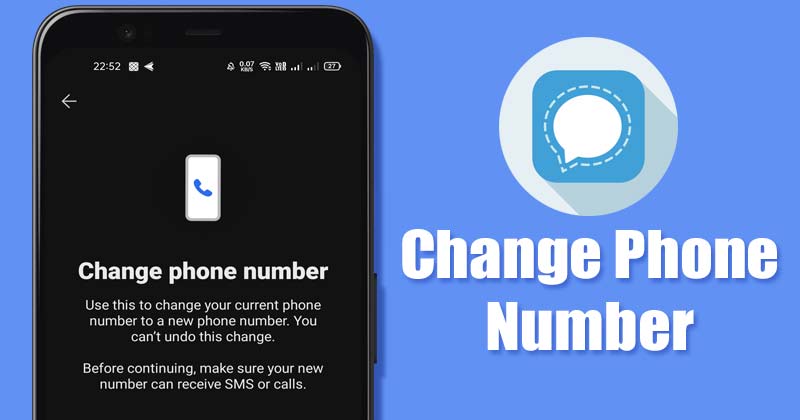
Även om Signal inte hade en jämförbar användarbas när den ställdes mot WhatsApp, Telegram och Messenger, ger den några användbara säkerhets- och integritetsfunktioner. Till skillnad från andra meddelandeappar som fokuserar på funktioner, är Signal en meddelandeapp som prioriterar integritet och säkerhet.
Signal, som WhatsApp, kräver också ett aktivt telefonnummer för att registrera dig, så att du kan kommunicera med andra användare i appen. Före den 7 februari 2022 var Signals konton knutna till telefonnummer, vilket gjorde att användare inte kunde porta sina befintliga konton till ett annat nummer.
Den goda nyheten är dock att företaget nyligen släppte en uppdatering som gör det möjligt för användare att ändra sina telefonnummer utan att förlora några chattar. Detta innebär i huvudsak att användare nu kan ändra sina telefonnummer utan att förlora några chattar.
Före den här uppdateringen innebar användningen av ett nytt nummer att börja om från början och förlora all meddelandehistorik. Men det kommer inte att hända nu eftersom appen nu tillåter användare att behålla sina chattar, grupper och profilinformation intakt samtidigt som de ändrar sina telefonnummer. Så om du vill ändra ditt Signal-telefonnummer utan att förlora chattdata, läser du rätt guide.
Steg för att ändra telefonnummer på signal utan att förlora chattar
I den här artikeln kommer vi att dela en steg-för-steg-guide om hur du ändrar ditt signalnummer utan att förlora chattdata. Låt oss kolla in.
Obs! Funktionen rullar långsamt till alla regioner. Funktionen är just nu tillgänglig på Signal version 5.30.6 på Android och version 5.27.1 på iOS. Om din app inte har den här funktionen måste du gå med i betaprogrammet för Signal.
1. Först av allt, gå till Google Play Butik och uppdatera Signal Private Messenger app för Android.
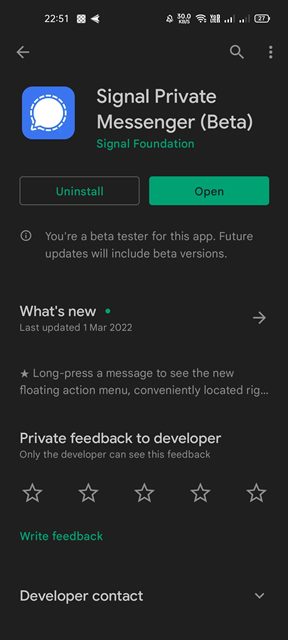
2. När du har uppdaterat, öppna Signal-appen och tryck på de tre prickarna som visas på skärmdumpen nedan.
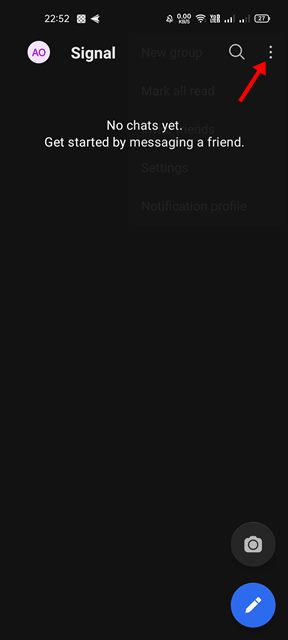
3. Från listan med alternativ, tryck på Inställningar.
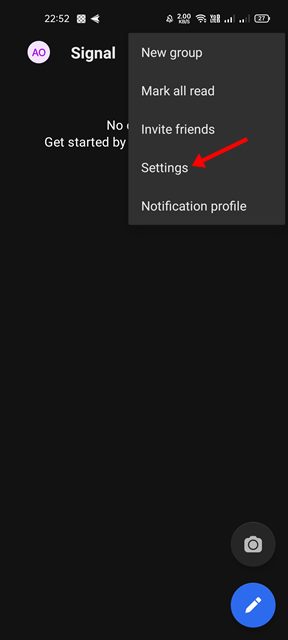
4. På sidan Inställningar trycker du på alternativet Konto som visas på skärmdumpen nedan.
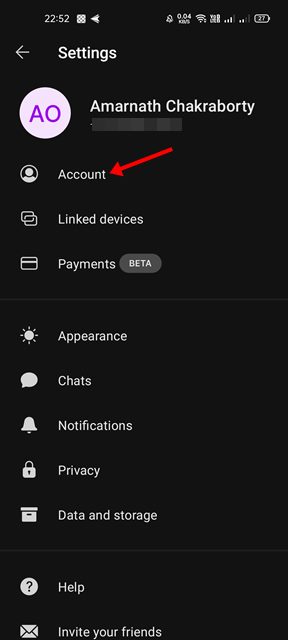
5. På sidan Kontoinställningar, scrolla ned och tryck på alternativet Ändra telefonnummer.
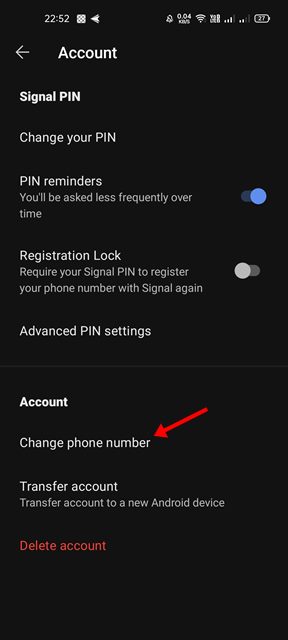
6. På skärmen Ändra telefonnummer trycker du på knappen Fortsätt som visas nedan.
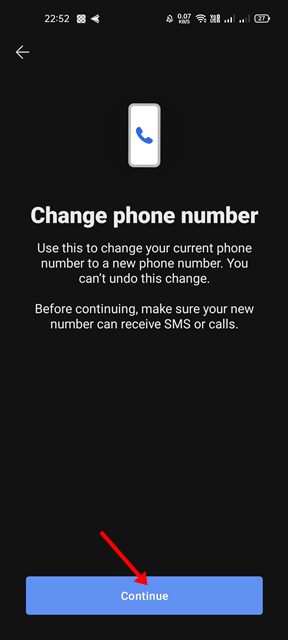
7. Du måste ange dina gamla och nya nummer. När du är klar trycker du på knappen Fortsätt.
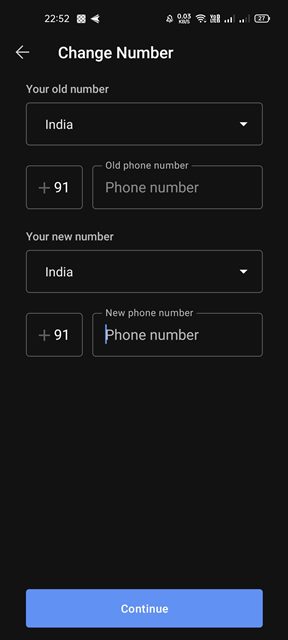
8. För verifiering skickar Signal dig en kod på ditt nya nummer. Ange numret för att registrera det nya numret i appen Signalmeddelanden.
Det är allt! Du är färdig. Så här kan du ändra ditt Signal-telefonnummer utan att förlora någon chatthistorik.
Det är ganska enkelt att ändra signaltelefonnumret på Android. Jag hoppas att den här artikeln hjälpte dig! Dela det också med dina vänner. Om du har några tvivel relaterade till detta, låt oss veta i kommentarsfältet nedan.